Web için Excel ile OneDrive veya Dropbox 'ta depoladığınız çalışma kitaplarını oluşturmak, görüntülemek ve düzenlemek için Web tarayıcınızı kullanırsınız. Kuruluşunuzun veya üniversiteMicrosoft 365 planı veya SharePoint sitesine sahipse, sitenizdeki kitaplıklardaki çalışma kitaplarını oluşturarak veya depolayarakWeb için Excel kullanmaya başlayın.
Çevrimiçi çalışma kitabı oluşturma
-
Sistem tepsisinde OneDrive simgesini seçip ardından çevrimiçi görüntüle'yi seçerek OneDrive açın.
-
Excel çalışma kitabı> + Yeni 'yi seçin.
-
Çalışma kitabını yeniden adlandırmak için, üst şeritte (genellikle Kitap1 'dekigibi) yeni dosyanın genel adını seçin. Dosya adı kutusuna yeni bir ad yazın.
Çalışma kitaplarını çevrimiçi olarak paylaşma
Çevrimiçi çalışma kitabınızı oluşturduktan sonra, bunu arkadaşlarınızla, iş arkadaşlarınızla veya genel olarak herkesle paylaşabilirsiniz. Diğer kişiler web’de veya mobil cihazlarda çalışma kitaplarınızı görüntüleyebilir, verileri sıralayabilir ve filtreleyebilir, PivotTable’larda detaya gidebilirler.
Çalışma kitabını paylaşmak için, Paylaş’a tıklayın ve paylaşmak istediğiniz kişilerin e-posta adreslerini yazın veya kişilerinize e-postayla gönderebileceğiniz bir bağlantı alın.
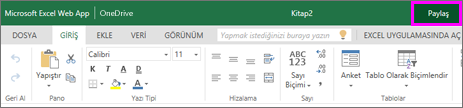
Tarayıcıda düzenleme
Veri girmeyi, formül ayarlamayı, grafik eklemeyi veya temel biçimlendirme uygulamayı denerseniz ve hiçbir şey olmazsa, büyük olasılıkla salt okunur görünümdesinizdir. Burada düzenleme görünümüne nasıl geçildiği gösterilmektedir:
Web için Excel düzenle > çalışma kitabını Düzenle 'yi tıklatın.
Daha gelişmiş düzenleme seçenekleri için, Excel’de Düzenle’yi tıklatın.
Web için Excel çalışmanızı otomatik olarak kaydeder, yeni yaptığınız tüm değişikliklerle ilgili fikir değiştirirseniz geri al seçeneğini kullanın veya CTRL + Z tuşlarına basın.
Aynı çalışma sayfası üzerinde birlikte çalışma
Web için Excel 'de başkalarıyla çalışırken, çalışma sayfasını her zamanki gibi düzenleyebilirsiniz. Diğerleri çalışma sayfasını düzenlerken Web için Excel iletişim durumunu ve güncelleştirmelerini hemen gösterir. Bu, yalnızca herkes Web için Excel çalışırken çalışır.

Excel uygulamasının diğer sürümleri aynı zamanda başkalarıyla çalışmayı da sağlar. Daha fazla bilgi için birlikte yazma özelliğiyle Excel çalışma kitaplarında aynı anda birlikte çalışma konusuna bakın.
Web için Excel yazdırma
-
Yazdırmak istediğiniz hücreleri veya grafiği seçin ve Dosya > Yazdır'a gidin. Çalışma sayfasının tamamını yazdırmak için, Yazdır komutuna gitmeden önce hiçbir şey seçmeyin.
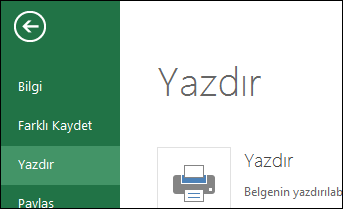
-
Önizlemeyi görmek için Yazdır’ı tıklatın.
-
Seçili alanı yazdırma konusundaki fikrinizi değiştirirseniz, Tüm Sayfa yazdırma seçeneğini belirtin ve Yazdır’ı tıklatın.
-
Son baskı önizleme doğru görünüyorsa, Yazdır’ı tıklatın.
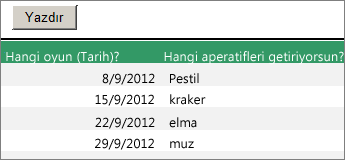
Çalışma sayfasında kılavuz çizgilerini yazdırma hakkında daha fazla bilgi edinin.










